Google Analytics se ha convertido en el principal sistema de estadísticas que utilizo desde que salió como beta, sus ventajas son muchas si lo comparamos con los clásicos sistemas de estadísticas del servidor (Awstats, por ejemplo). En Alzado acaban de publicar un artículo comentando las ventajas de Google Analytics respecto a otros sistemas (por ejemplo, hacer comparaciones, ver tendencias, mostrar información relevante, etc.).
Pero así como el sistema tiene sus ventajas también tiene algunas carencias, el principal de ellos, como se comenta en deskmark, es la forma en que recopila datos, la cual reduce el número de visitas en aproximadamente 5%, según datos proporcionados por el mismo Google.
Conociendo las virtudes y carencias de este sistema, empezamos este mini-tutorial de tecnicas avanzadas de Google Analytics, explicando dos puntos:
- Cómo realizar el seguimiento a determinados subdirectorios y análisis; y
- Cómo realizar el seguimiento a los enlaces salientes y análisis.
Seguimiento a los subdirectorios
Google Analytics nos permite realizar el seguimiento a determinados subdirectorios de nuestro sitio web, pero para ello se deben hacer dos cosas:
- Crear un perfil y
- Crear y asignar un filtro a ese perfil
¿Cómo crear un perfil?
Ubícate en la portada de bienvenida de Google Analytics y sigue los siguientes pasos:
- Haz clic en Añadir perfil de sitio web.
- Selecciona Añadir un perfil para un dominio existente
- Escribe la url del sitio web
- Selecciona tu zona horaria.
- Haz clic en finalizar

Por definición los perfiles se crean para un dominio, pero como en este caso vamos a utilizarlo para realizar el seguimiento a un subdirectorio, tenemos que crear un filtro que únicamente almacene la información de éste.
¿Cómo crear un filtro?
Al igual que para crear un perfil, ubícate dentro de la portada de bienvenida de Google Analytics y realiza lo siguiente:
- Haz clic en Administrador de filtros.
- En la lista de filtros, haz clic en Añadir.
- Escribe un nombre en Nombre del filtro.
- En la lista desplegable Tipo de filtro, selecciona Sólo incluir el tráfico de un subdirectorio específico.
- En el campo Subdirectorio, sustituye “midir” por el subdirectorio a realizar un seguimiento, sin modificar “^/” ni “/”. Por ejemplo, si deseas obtener la información relativa a www.ejemplo.com/motocicletas, escribe:
^/motocicletas/
Con el filtro delimitado, ahora sólo se debe seleccionar el perfil al que se desea asignar la información filtrada, para ello:
- En Perfiles disponibles del sitio web, selecciona el perfil al que deseas aplicar este filtro y haz clic en Añadir.
- Haz clic en Finalizar para crear y aplicar el filtro.
Con esto, ya podemos ver las estadísticas de determinado subdirectorio, ingresando al perfil creado para tales efectos. Sólo cabría esperar a que los datos se recepcionen correctamente.
Seguimiento a los enlaces salientes (outbound links ó exit links)
Realizar el seguimiento de los enlaces salientes es muy sencillo. Tal y como lo explica la guía de Analytics. Por ejemplo, para registrar todos los clics que se realizan en un vínculo concreto que enlaza a www.ejemplo.com se deberá añadir el atributo javascript onClick que llame a la función urchinTracker. El código del enlace debe ser como el que sigue:
<a href="http://www.ejemplo.com" onClick="javascript:urchinTracker('/outgoing/ejemplo_com');">
La finalidad de colocar el tracker como una ruta url, es para identificar mejor los enlaces en los que se ha hecho clic y agruparlos en una carpeta, como lo veremos luego.
¿Cómo identificar los clicks salientes en Google Analytics?
En esto, tal vez Analytics muestra deficiencias. La forma de ver los clicks salientes en las estadísticas es a través del informe rendimiento de contenido, ingresando a la pestaña Detales de contenido verán una carpeta con el nombre “outgoing” (aunque puede ser la ruta que ustedes pongan en el atributo onClick) y dentro de ella los clicks a las webs externas (ejemplo_com).
Entonces, Analytics considera un clic saliente como una página vista y ya con esto podríamos realizar una segmentación cruzada. No es lo mejor, pienso que debería tener un informe completo sobre los outbound links, pero bueno. Para no alargar más este artículo, los remito a 512 megas donde han publicado un interesante artículo sobre cómo realizar la segmentación cruzada con google analytics.
En conclusión, en este artículo hemos visto como crear un perfil, hemos dicho que èstos se suelen crear principalmente para cada dominio; pero también podemos aplicarlos a los subdirectorios y gracias a los filtros obtener la información segmentada de cada uno de ellos. También hemos visto como realizar el seguimiento a los enlaces salientes y como observarlos en las estadísticas. En el próximo mini tutorial de google analytics veremos todo lo relacionado con Adsense.

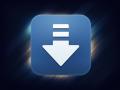






Un artículo muy interesante, pero a mi me sigue abrumandoGoogle Analytics, se puede morir de sobreinformación..Tambien se comentaba que el script era muy pesado y retardaba mucho la carga de la página, ¿que hay de cierto en eso?
Hola Hari. Lo de la sobreinformación es totalmente cierto, pero es mejor pecar por exceso que por defecto, todo depende del tipo de web que uno tenga. Ahora, sobre lo de retardar la página, yo creo que no es tan cierto, por mencionarte un motivo a favor de analytics en este aspecto: Antes de empezar a usar Google Analytics, yo prefería utilizar estadísticas en el propio servidor por ser más completas (en su momento recomendé phpstats por ejemplo), pero a medida que el tráfico fue creciendo, se empezó a sentir una sobrecarga en el servidor, precisamente por tener que procesar todos los datos de los visitantes; con el cambio a Google Analytics evitamos todo este procesamiento y recarga del servidor. Para mi, existen otros motivos que si sobrecargan notoriamente la página, por ejemplo el maqueteo sin css, el uso de imágenes no optimizadas (muy pesadas), entre otros.Saludos.
Hola Balú, gracias por tu respuesta. Creo que probaré Google Analytics despues de tu comentario. Mi página no es demasiado pesada, a decir verdad, la sección más pesada es 164 Kb, y creo que aún la puedo optimizar un poco e imagino que los beneficios que Google Analytics me puede proporcionar superan a las desventajas. Aunque de momento mantendré tambien el sistema de estadisticas en el servidor, mas que nada para comparar resultados.Como mi media diaria de visitas es ridícula, no creo que tenga los problemas de sobrecarga en el servidor a los que te referías.Tambien es cierto, que Google Analytics ofrece un campo amplio donde investigar, y eso siempre es interesante.Gracias de nuevo y un saludo.
Hola, muy buen articulo, acabo de empezar en esto de google analytics y la verdad veo muchas opciones. me gustar
He aplicado el filtro de subdirectorios, pero al parecer no aplica á directorios virtuales, como podría hacer para crear un filtro a un directorio virtual?
yo he instalado el codigo perfectamente hace tres dias pero el programa no me muestra los resultados..
sera que deberia haber cambiado o agregado algun setting?
solo implemente mi codigo en el html.. y cargue cual es la pagina web a consultar..
no se que sucede
quizas deba hacer el filtro que explican aqui.. podrian ayudarme?
Enorme herramienta Google Analytics, no hay comparación alguna con las clasicas herramientas de estadisticas, tambien lo utilizo en mi sitio web para ver el tráfico y las palabras claves por las que llegan los usuarios, ademas de las variaciones diarias y lo mejor que tambien las estadisticas y keywords desde otros motores de busqueda.
Aunque no lo manejo por completo, es muy intuitivo y fácil de utilizar con un poco de conocimiento de HTML para inyectar el codigo en tu Web.
Saludos,
excelente el articulo.
Hardy Hernández L.
Web Hosting
Hola,
Estoy plateandome usar el servicio de analiticas de google,pero hay algo que no me cuadra. ¿Solo con copiar justo antes del final del BODY esos dos scripts funciona?
De entrada creo que situados allí ni siquiera se ejecutan. ¿Alguien podrái aclararme el funcionamiento de ese código?
Gracias